|

**LUCI**
(EdithSpigai)
MATERIAL
Efeitos do PSP_X8
Plugin Mehdi > Sorting Tiles
Plugin penta.com
Plugin Toadies
Plugin Alien Skin Candy 5: Impact
Plugin Nik Software > Color EfexPro 3.0
Tubes/Deco/Misted
ROTEIRO
1- Abra a imagem
transparente de 900 x 600.
2- Preencha com um gradiente linear formado por duas
cores:
1° Plano = ( #525949)
2° Plano = (#a5858e)
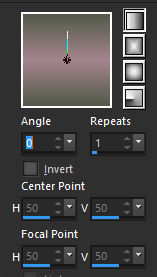
3- Plugin Mehdi > Sorting Tiles > 300-500 > 360 > Plus
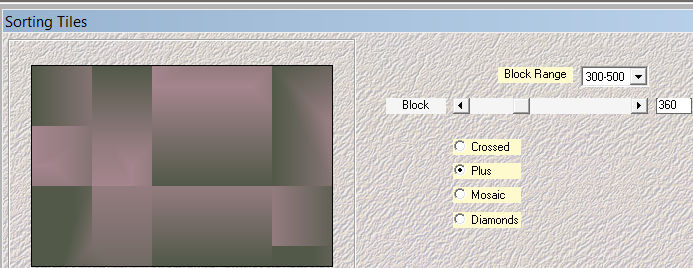
4- Plugin Simple > Top Left Mirror
5- Effects > 3D Effects > Seamless Tiling > Side by Side
6- Enhance More
7- Effects > Reflection Effects > Rotating Mirror >
0/180/0 > Reflect
8- Selections > Load/Save Selection > Load Selection
From Disk > Luci_1
9- Promote Selection to Layer > Select None
10- Plugin penta.com > Dot and Cross > Default > 72/10/2
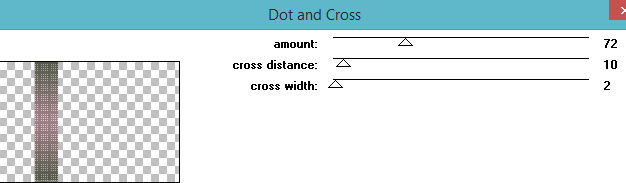
11- Layer > Duplicate
12- Image > Mirror ( Horizontal)
13- Layers > Merge > Merge Down
14- Effects > Drop Shadow > 0/0/80/40
15- Plugin Toadies > What are you > 10/10
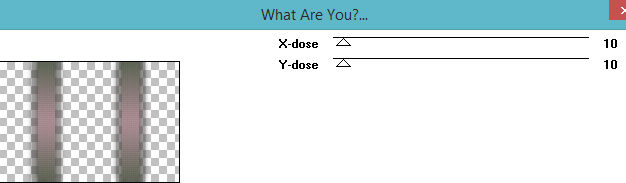
--Ative a Raster 1
16- Selections > Load/Save Selection > Load Selection
From Disk > Luci_2
17-Promote Selection to Layer
18- Adjust > Gaussian Blur > 20,00
19- Selections > Modify > Select Selection Borders
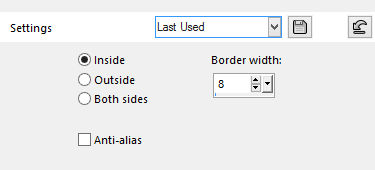
20- Nova Layer e preencha com o gradiente.
21- Plugin Alien Skin Candy 5: Impact > Glass > Clear
Select None
22- Layers > Merge Down
23- Effects . Geometric Effects > Skew
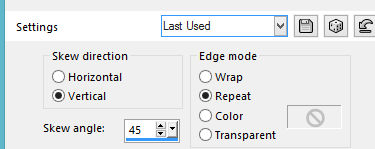
24- Effects > Drop Shadow > 0/0/80/40
25- Aplique o Misted no centro da figura.
26-Ative a raster 1 > Nova Layer e preencha com a cor
branca.
27- Layers > New Mask layer > From Image >
Narah_Mask_0958
28- Layers > Merge Group > Blend Mode > Overlay
29- Ative a raster 1 > Plugin Nik Software > Color
EfexPro 3.0 > SkyLight Filter
30- Ative a ferramenta Text Escreva o nome LUCI

31- Plugin Alien Skin Candy 5: Impact > Glass > Clear,
No Drop Shadow
32- Effects > Drop Shadow > 2/2/80/5
33- Cole seu tube principal usando sharpen e drop shadow
34-Posicione o Deco_Luci como no modelo.
35-Merge visible > Edit Copy (reserve a cópia)
36- Image > Add Borders 1 px. #525949
Image > Add Borders 1 px. #a5858e
Image > Add Borders 1 px. #525949
Image > Add Borders 40px. #ffffff
37- Selecione esta borda com a ferramenta magic wand
38- Past into Selection da cópia do item 33
39- Adjust > Gaussian Blur > 20,00
40- Plugin Penta > Jeans > 62/4 - ( Default)
41- Selection > Invert
42- Effects > Drop Shadow > 0/0/80/40
43- Image > Add Borders 2 px. #525949
44- Layers > Merge All
45- Assine e salve em jpeg.
** Tutorial
Elaborado em São Paulo_Brasil_03/09/2020 por Edith
Spigai **
Créditos:
Tube: LB Tubes
Misted: By Animabelle
Tutorial: Edith Spigai

 

 |